Depuis des décennies, nous utilisons deux plates-formes différentes, Windows et Linux.Parfois, nous aimons les fonctionnalités fluides de l'interface utilisateur de Windows, et parfois nous souhaitons migrer vers Linux pour des raisons de sécurité.
Mais maintenant, Microsoft embrasse la communauté open source et Ubuntu est disponible sur le Microsoft Store.ça signifieubuntu現在可以Utiliser une clé USBSous Windows 10/11Non partitionnéWindows 10/11 démarreExécutez et exécutez dans une fenêtre sur le bureau Windows.
Dans la version de mise à jour 10 de Windows 1709 Fall Creators, Microsoft a introduitSous-système Windows de LinuxEn option.
Cela signifie qu'il n'y a pas besoin d'une machine virtuelle, et pas de double démarrage, vous devez seulement activer cette fonctionnalité et télécharger l'application Ubuntu depuis le magasin Microsoft pour exécuter le bureau Ubuntu sur Windows 10.
Table des matières
Comment exécuter Ubuntu Desktop sur Windows 10/11
Vérifier la compatibilité
Avant de commencer, il vous suffit de vous assurer que Windows 10/11 est compatible avec les exigences Linux.allumer"Paramètres"> "Système"> "À propos", Où vous trouverez " Type de système"Entrée, assurez-vous d'avoir "système d'exploitation 64 bits".Exécuter à nouveauwinvercommande pour vérifier et vous assurer que la dernière version de Windows 10/11 est installée sur votre système.
Exécuter avec le sous-système
Alors, quel sous-système se trouve dans Ubuntu (Linux) ?C'est un "coup de poing".Bash est un système Linux fonctionnant dans un système Windows.
Activation du sous-système Windows pour Linux
Sous Windows 10/11, vous pouvez activer les fonctionnalités du sous-système Windows pour Linux à l'aide d'une simple ligne de commande sur PowerShell ou à partir des fonctionnalités Windows.
Méthode 1 PowerShell
Recherchez PowerShell et exécutez-le en tant qu'administrateur.
Lorsqu'il ouvre une fenêtre, tapez simplement sous la commande et appuyez sur Entrée.
Enable-WindowsOptionalFeature -Online -FeatureName Microsoft-Windows-Sous-système-Linux
Il vous sera demandé de confirmer votre choix.Tapez Y ou appuyez sur Entrée et redémarrez le système.
Méthode 2-Fonction Windows
- Ouvrez le panneau de configuration pour rechercher le programme,
- Sélectionnez le premier programme d'option et la fonction
- Maintenant, cliquez sur "Activer ou désactiver des fonctionnalités Windows" sur la gauche.
- Cela ouvrira l'écran des fonctionnalités de Windows,
- Faites défiler vers le bas et sélectionnezSous-système Windows pour LinuxCoche à côté de .
- Cliquez sur "OK" pour télécharger les fichiers requis depuis le serveur Microsoft (assurez-vous que votre connexion Internet est normale)
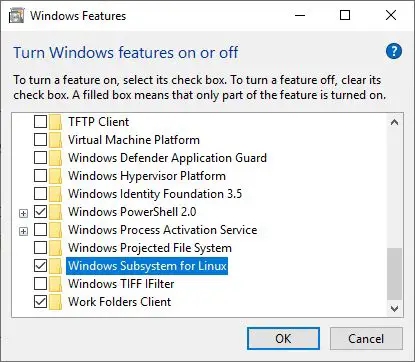
Étant donné que le fichier est volumineux, cela prendra un certain temps, vous pouvez donc voir que Linux sera installé dans Windows en tant qu'application standard car il s'agit d'un processus d'installation unique.Une fois le processus d'installation terminé, redémarrez Windows.
Téléchargez le système Linux depuis le Windows Store
Maintenant, vous devez télécharger une distribution Linux (par exemple, Ubuntu pour Windows) afin d'entrer des commandes Linux pour effectuer cette opération :
- Ouvrez le Microsoft Store et recherchez ubuntu
- Sélectionnez l'option Ubuntu 18.0 et cliquez sur Obtenir
Remarque : au moment de la rédaction, trois versions d'Ubuntu sont disponibles sur le Microsoft Store : Ubuntu, Ubuntu 16.04 et Ubuntu 18.04.
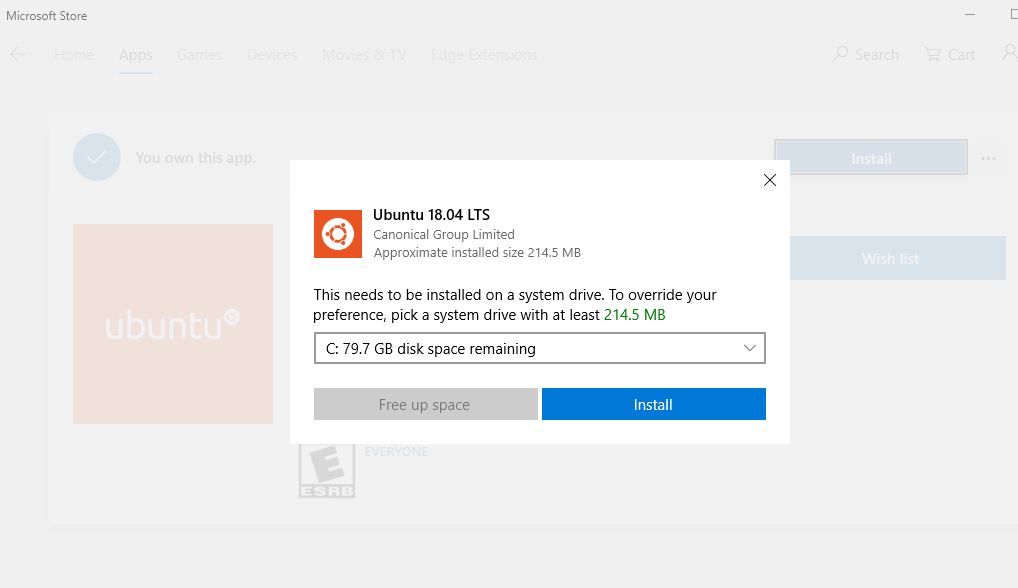
- Il faut un certain temps pour télécharger l'application depuis le serveur Microsoft,
- Une fois terminé, cliquez sur Démarrer
- Il vous demandera de créer un nouveau nom d'utilisateur et mot de passe, et vous devrez fournir toutes les informations.
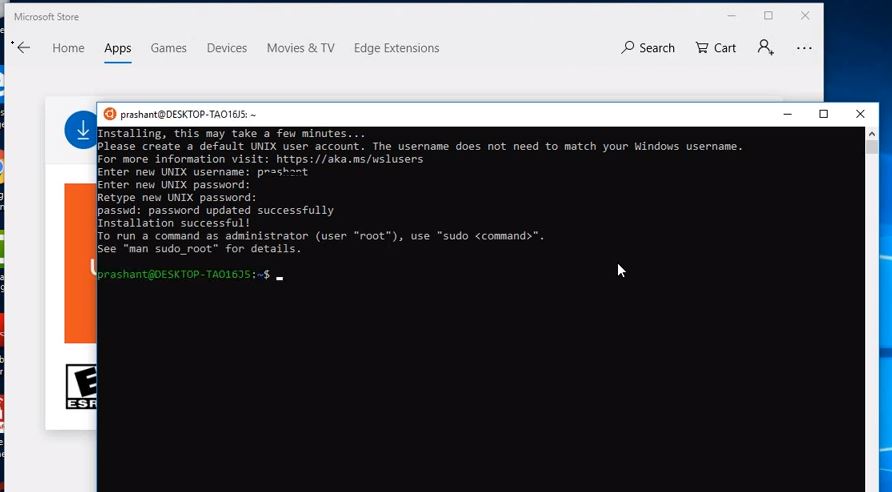
Remarque : le système de fichiers Windows sera situé dans le dossier MNT, donc pour modifier les fichiers Windows dans le système Linux, veuillez entrerCD MNT, Exécuter en premierLSTapez ensuiteCDCEt un autreLSPour trouver tous les fichiers stockés dans Windows.
Vous pouvez maintenant profiter de Linux sur Windows.
Exécuter Linux dans une machine virtuelle
Le terme virtuel a l'air très étrange, mais c'est comme un autre système d'exploitation sur un système d'exploitation existant.Vous pouvez utiliser le système de virtualisation Hyper V ou une machine virtuelle tierce pour exécuter Linux sur un ordinateur Windows.Pour ce faire, vous pouvezSur PC Windows 10/11Téléchargez et installez le logiciel de la machine virtuelle, par exempleVMWare Player.Après cela, téléchargezImage VMware pour UbuntuEt décompressez le fichier zip.
Maintenant, double-cliquez sur le fichier décompresséubantu.vmxFichier, la machine Linux sera chargée dans le lecteur VMWare.Par conséquent, Linux est "invité"Système d'exploitation, et Windows est pris en compte"Hôte"système opérateur.Chaque fois que vous démarrez votre ordinateur, si vous êtes invité à choisir un système d'exploitation Windows ou Linux, vous pouvez installer et démarrer Linux.Vous pouvez choisir n'importe quoi, et vous pouvez basculer vers l'un de ces deux systèmes d'exploitation avec un seul redémarrage, ce qui n'est pas génial.
Ici, vous avez déjà une fenêtre, et il ne vous reste plus qu'à installer Linux.Pendant le processus d'installation de Linux, le programme d'installation sait comment redimensionner sa partition à l'aide de Windows et comment définir le chargeur de démarrage via les options données.
Exécuter Linux dans le navigateur
Dans ce cas, par exemple, si vous êtes débutant sous Linux et que vous souhaitez apprendre les commandes Linux, protéger l'accès aux fichiers dans votre navigateur, exécuter d'anciens logiciels, comparer les moteurs JavaScript ou utiliser une nouvelle technologie de navigateur, vous pouvez utiliserJSLinuxName.Il s'agit d'un émulateur qui vous permet de travailler dans un navigateur Web.Vous pourrez peut-être écrire des scripts Shell et Awk, des expressions régulières principales, des pages de manuel de recherche pour diverses commandes Linux, etc., et tout dans votre navigateur Web.
Tableau d'utilisation de l'émulateur Windows Linux
| 功能 | 描述 |
|---|---|
| Exécuter des commandes Linux | Complétez facilement les instructions Linux sous Windows |
| Développer et exécuter des programmes Linux | Le développement de programmes peut être effectué sans passer à un environnement Linux |
| Intégration transparente | L'émulateur facilite la commutation entre Windows et Linux |
| 安全 性 | L'émulateur Windows Linux offre aux utilisateurs un environnement isolé pour maximiser la sécurité du système. |
Les utilisateurs peuvent également exécuter Linux sur le navigateur Windows via d'autres outils, tels que :
Copier.shExécuter Linux 2.6, où le temps de démarrage de Linux est inférieur à une minute.Vous pouvez également démarrer d'autres systèmes d'exploitation, tels que Windows 98, Arch Linux, Kolibri OS, Linux 2.6 et 3.18, Windows 1.01, FreeDOS, OpenBSD, Solar OS.
séminaire en ligne C'est un terminal GNU/Linux pour pratiquer les commandes Linux et interagir avec d'autres utilisateurs du monde entier.Il vous suffit de vous inscrire sur le site, et c'est totalement gratuit.Webminal aide des étudiants de plus de 125 pays et a pratiqué plus de 150 million de commandes.
Tutoriels PointTout comme CentOS, l'équipe de codage fournit une plate-forme pour pratiquer les commandes sur le terminal du navigateur, où le terminal est plus rapide et peut être démarré en 10 secondes.Non seulement Linux Terminal, mais aussi Node.js, PHP, Ruby, Numphy, Oracle Database et de nombreux IDE en ligne, vous pouvez naviguer.
Terminal JS/UNIX , Utilisez JavaScript pour écrire le système d'exploitation du navigateur Web.Il y a une connexion invité dans ce terminal, vous pouvez simplement pratiquer les commandes.
CB.VUVous fournir une version stable de FreeBSD 7.1.
Exécuter Linux via USB ou CD
Maintenant, le moyen le plus simple d'utiliser Ubuntu est d'utiliser un lecteur USB ou un lecteur de CD.Collez simplement les paramètres Ubuntu dans la clé USB et mettezClé USBOu insérez le DVD ou le CD dans votre ordinateur local et redémarrez votre ordinateur. Votre ordinateur démarrera désormais à partir du support amovible et commencera à travailler sur Ubuntu en apportant des modifications au disque dur de votre ordinateur.
使用temps réelUbuntu, vous pouvez utiliserinstalléeUbuntuEffectuer presque toutes les opérations:
- Naviguez sur Internet en toute sécurité sans stocker d'historique ni de données de cookies
- Accédez aux fichiers et modifiez les fichiers stockés sur un ordinateur ou une clé USB
- Créez un nouveau document de la suite Office et enregistrez-le à distance
- Réparez la configuration cassée pour que l'ordinateur fonctionne à nouveau
Cela semble-t-il si flexible d'utiliser Linux sans interférer avec le système d'exploitation Windows actuellement installé ?Vous pouvez essayer l'une de ces options pour vous sentir à l'aise et vous pouvez facilement passer à une autre interface utilisateur Windows.

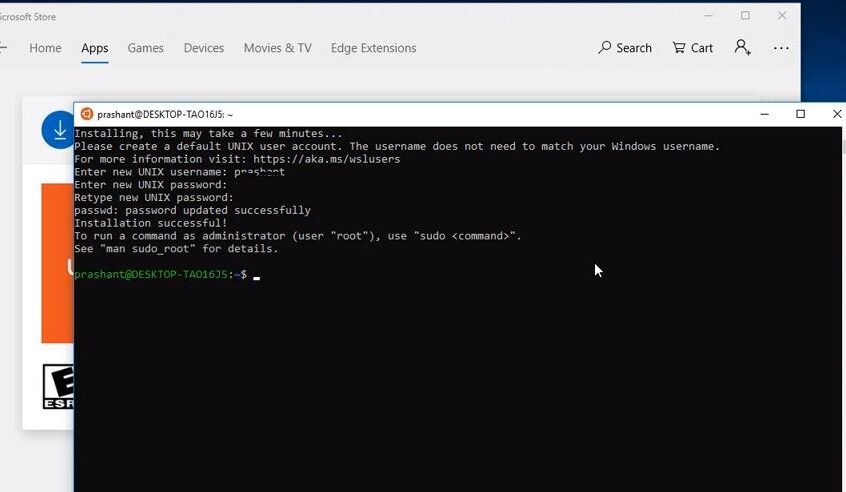
![[Corrigé] Microsoft Store ne peut pas télécharger d'applications et de jeux](https://oktechmasters.org/wp-content/uploads/2022/03/30606-Fix-Cant-Download-from-Microsoft-Store.jpg)
![[Corrigé] Le Microsoft Store ne peut pas télécharger et installer des applications](https://oktechmasters.org/wp-content/uploads/2022/03/30555-Fix-Microsoft-Store-Not-Installing-Apps.jpg)
